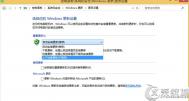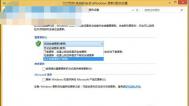如何选择Win8系统的四种更新方式

更改自动更新方式的步骤:
控制面板系统和安全windows更新更改设置选择更新方式。
1、关闭自动更新
通常情况下我们常见的辅助软件如:电脑管家、金山卫士等一些工具带有补丁更新,有些用户会选择关闭系统自带更新补丁,而选用安全工具来对系统进行更新,这种方法相对来说还是不错的选择。但如果用户一直不打补丁,可能会对系统的安全造成一定的威胁!
2、检查更新,但是让我选择是否下载和安装更新
此种方法会在微软官方发布补丁后,第一时间为您提示更新,所有更新补丁我们能够手动选择是否下载更新,这种方法适合对系统特别熟悉的朋友使用,新手用户我们不建议使用此方法。
3、下载更新但是让我选择是否安装更新
(本文来源于图老师网站,更多请访问http://m.tulaoshi.com/windowsxitong/)这种情况能够在系统宽带空闲时自动下载补丁,所下载后的补丁我们能够手动控制哪些安装,哪些不安装,对电脑有一定基础的用户可是可以选择这种方式的,但每个更新具体内容我们需要事先查看了解!
4、自动更新
自动更新这个大家多比较熟悉,通常情况下是有更新系统将自动下载补丁,并自动为其安装,此种方法是我们大家常用的一种,但在补丁下载安装后,需要重启电脑,在重启电脑的过程中是非常浪费我们的时候,因为补丁包在重启时需要对电脑文件进行替换,补丁过多时甚至会造成一两个小时都无法正常关机或重启。
Win8电脑中补丁更新记录怎么查看
1.首先,需要返回到win8电脑的传统桌面位置,之后,同时按下win8电脑键盘上的win+X快捷键打开电脑的快捷菜单,在打开的快捷键菜单中,点击选择控制面板选项。
2.在打开的win8电脑的控制面板界面中,点击选择Windows更新选项,之后就会弹出来一个新的窗口了,在弹出来的新窗口中,点击选择左侧菜单中的查看更新历史记录,这样,就可以在出现窗口中看到win8系统中的Windows补丁更新记录列表了。


以上就是图老师小编带来的Win8电脑中补丁更新记录怎么查看 Win8电脑中tulaoshitulaoshi.com补丁更新记录查看方法,希望能够帮助到大家!
Win8桌面tulaoshi图标变白的解决方法

1、可以尝试使用腾讯电脑管家修复,步骤如下:
打开腾讯电脑管家电脑诊所搜索快捷方式变成未知图标立即修复。
(本文来源于图老师网站,更多请访问http://m.tulaoshi.com/windowsxitong/)
2、如果可以打开,这是缓存出错引起的,用下面的软件修复一下,360卫士选电脑门诊/系统图标/图标显示异常修复,如果是磁盘图标出错,选本地磁盘图标异常修复。
3、还是不行,还原系统或重装。
使用系统自带的系统还原的方法:
Win8还原系统,右击计算机选属性,在右侧选系统保护,系统还原,按步骤来,事前也可以选择这个页面最下面创建,自己创建还原点。
如何解决Win8谷歌浏览器出现崩溃的情况
1.首先,返回到win8系统的传统桌面位置,之后,同时按下win8电脑键盘上的win+R快捷键打开电脑的运行窗口,在打开的运行窗口中,输入regedit并单击回车,进入到win8系统的注册表编辑器窗口。

2.在打开的注册表编辑器窗口中,点击工具栏上的 编辑查找关键词填写google文件夹,(注意:将值和数据取消勾选)找到google项后,将其删除掉。

3.完成上述设置之后,退出注册表窗口,然后重启一下自己的win8系统,就可以正常的使用谷歌浏览器了。
修改注册表为Win8系统Metro桌面磁帖添加行数
如果你的分辨率达到了1920 X 1200,并且你觉得默认磁贴(tile)显示的行数过少,那你可以通过下面的方法来显示更多的tile行数。

操作步骤
Win+R打开运行,输入regedit打开注册表,定位到该地址HKEY_CURRENT_USERSoftwareMicrosoftWindowsCurrentVersionImmersiveShellGrid。
新建DWORD(32位),重命名为Layout_Maximumrowcount,在数值数据中输入你所需要修改的磁贴(tile)的行数。下图图老师小编将磁贴(tile)行数修改为3。

修改注册表并保存之后,注销并重新登陆或者重启电脑,就可以看到效果了。

备注
不论你是64位Win8系统还是32位Win8系统,都请选择新建DWORD(32位);每种屏幕分辨率都有其对应磁砖(tile)行数的最大值与最小值,只能在该范围内进行设置,具体范围请参照第一幅图